Schalten Sie die Bildschirmdemonstration im Skype -Programm ein

- 1326
- 162
- Thalea Steidl
Das Skype -Programm ist einer der beliebtesten Boten, die die Videokommunikation unterstützen. Es können Videoanrufe zwischen zwei Benutzern oder vollständigen Online -Konferenzen mit einer großen Anzahl von Teilnehmern sein.
Derzeit ist das Skype -Tool die Eigenschaft von Microsoft. Daher bietet dieser Entwickler alle Updates und Innovationen an.

In einigen Fällen wird es während der Kommunikation notwendig, Ihren eigenen Bildschirm, Ihren eigenen Desktop und alles, was darauf passiert, zu demonstrieren. Gleichzeitig verfolgt jeder andere.
Gleichzeitig haben Benutzer möglicherweise einige Schwierigkeiten, um eine Demonstration in Skype aufzunehmen. Ich weiß nicht alles, wie es geht und was dafür erforderlich sein kann.
In der Tat ist die Aufgabe wirklich nicht sehr einfach. Es gibt eine Reihe von Nuancen, die im Voraus herausgefunden werden sollten.
Es ist auch interessant, dass Microsoft beschlossen hat, der mobilen Version der Skype -Anwendung die gleiche Funktion zu demonstrieren, um den Desktop zu demonstrieren.
So aktivieren Sie eine Demonstration auf einem PC
Wenn Sie nicht wissen, wie Sie eine Demonstration Ihres Bildschirms in Skype einfügen sollen, ist die vorgeschlagene Anweisung äußerst nützlich und informativ.
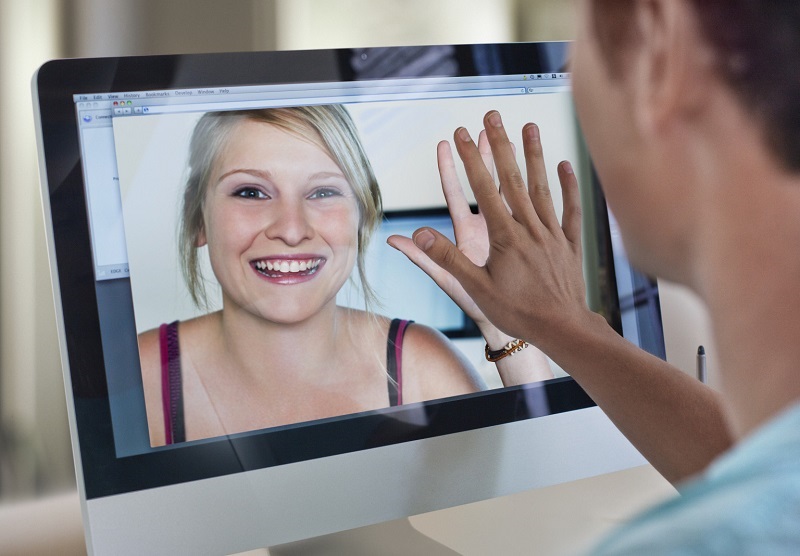
Bevor Sie die Bildschirmdemonstration in Skype einschalten oder trennen, ist es wichtig zu verstehen, dass der Zugriff auf diese Option nur geöffnet wird, wenn eine Antwort vom Gesprächspartner auf Ihrem Anruf ist. Das heißt, ohne diesen Zustand zu beobachten, wird nichts funktionieren.
Um den Bildschirm in Ihrem Skype zu zeigen, benötigen Sie das erste, um den Gesprächspartner zu finden und ihn anzurufen. Erst danach wird der Zugriff auf die Demonstrationsoption aktiviert.
Wenn Sie Ihren Bildschirm in Skype auf dem einen oder anderen Gesprächspartner anzeigen müssen, halten Sie sich an die nächste Anweisung:
- Öffnen Sie die Liste der Kontakte. Bevor Sie Ihren eigenen Desktop anzeigen, scrollen Sie in Skype durch eine Liste potenzieller Gesprächspartner. Wählen Sie die, die Sie benötigen. Und klicken Sie dann mit dem Bild der Videokamera auf das Symbol. Dies startet den Videoanruf selbst.
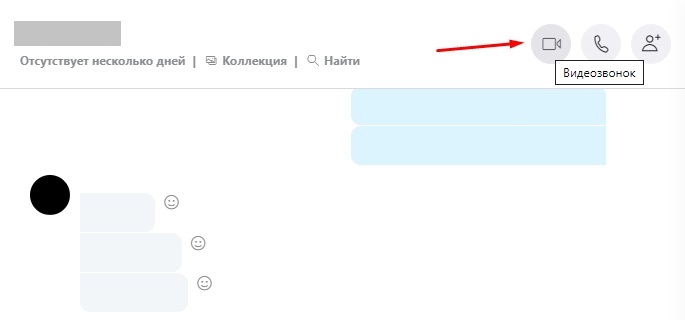
- Warten Sie unbedingt auf die Antwort. Dies ist die einzige Option, um den Bildschirm zu teilen, da es in Skype nicht funktioniert, um diese Option unbeantwortet zu aktivieren.
- К ° on. Klicken Sie auf diese Schaltfläche.
- Eine Liste von Aktionen und Funktionen, die Sie ausführen können, wird geöffnet
- Die vorgeschlagene Liste wird von einem Element namens "Bildschirmevorführungen" besucht.
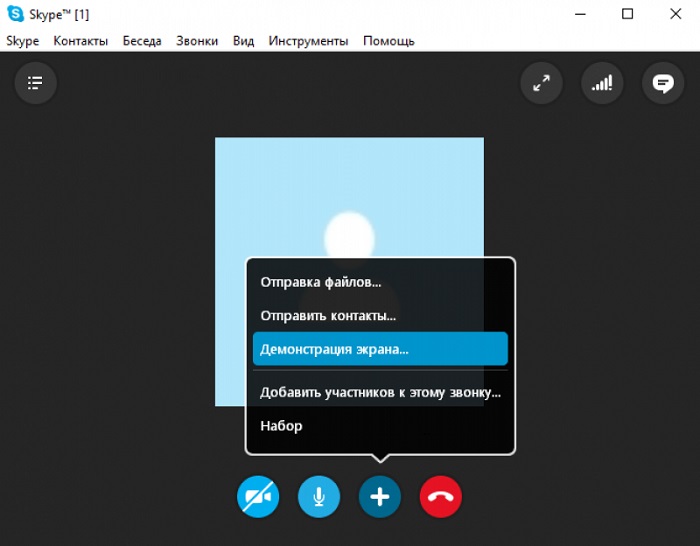
Dies ist der einfachste Algorithmus, mit dem Sie den Bildschirm seines Monitors in Skype übertragen und alles zeigen können, was auf Ihrem Desktop dem Gesprächspartner passiert.
Die einzige Nuance ist, dass die Kamera während der Demonstration getrennt ist. Und der Gesprächspartner sieht nur Ihren Computerdesktop, nicht Sie.
Durch das Ausschalten der Option beginnt die Kamera erneut und die Kommunikation kann bereits im Standardmodus fortgesetzt werden.
Die Demonstration seines Desktops endet um Analogie. Das heißt, in Skype, die mit einem anderen Benutzer kommuniziert, klicken Sie erneut auf das Plus -Symbol, und es gibt bereits auf den Punkt "STOP SHOW STOP".
Dies ist zur Frage, wie eine Schaltfläche so aussieht, als ob Sie Ihren Bildschirm über die Computerversion des Skype -Programms teilen können.
Chrom- und Kantenversionen, die die Bildschirmdemonstration unterstützen
Benutzer können auch an der Frage interessiert sein, welche Version der Edge -Webbrowser von Microsoft und Chrome von Google die Screenshot -Demonstrationsfunktion im Skype -Programm unterstützt, um im Internet zu arbeiten.
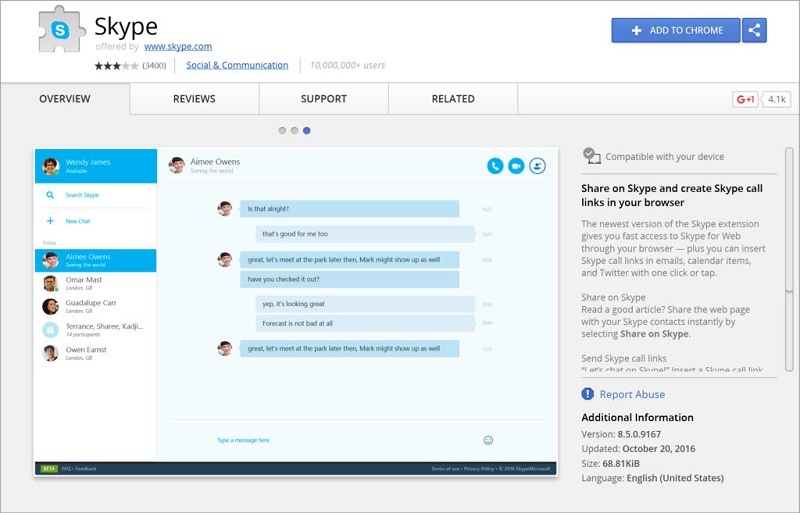
Zu diesem Thema können Sie die folgenden Antworten geben:
- Für Microsoft Edge ist dies eine neue Version, die auf der Grundlage von Chrom basiert
- Chrome -Benutzer benötigen eine Version von 72 oder mehr frischen Ausgaben des Webbrowsers.
Seien Sie daher nicht überrascht, wenn die Funktion nicht funktioniert. Es reicht aus, neue Updates zu installieren, und alles sollte verdienen.
Warum beim Demonstration des Bildschirms wird das Video ausgeschaltet
Einige Benutzer beschweren sich, dass sie eine Demonstration ihres Bildschirms beginnen sollten und mit dem Gesprächspartner in Skype aus dem Video kommunizieren sollten, wie die Show deaktiviert ist. Und gleichzeitig werden der Inhalt und der Auftreten auf dem Desktop auf dem Bildschirm angezeigt.
Die Sache ist, dass das Programm die Verwendung von nur einen Ausgangsfluss ermöglicht. Zwei Streams funktionieren nicht gleichzeitig. Aus diesem Grund wird während des Videoanrufs, wenn die Bildschirmshow eingeschaltet wird, das Video ausgeschaltet und der Modus des üblichen Gesangsaufrufs aktiviert und aktiviert.
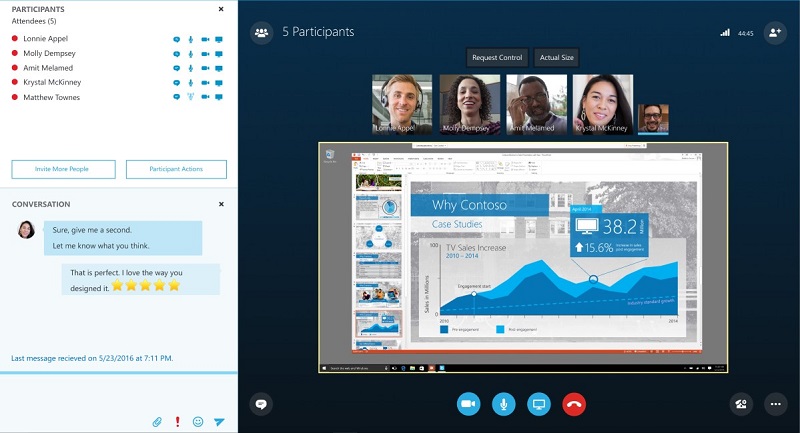
Sobald die Demonstration ausgeschaltet ist, wird das Video wiederhergestellt.
Und es kommt vor, dass der Benutzer die Demonstration überhaupt nicht einschalten kann. Hier kann der Grund nur in einem sein. Dies ist die Verwendung einer veralteten Version des beliebten Skype Messenger. Daher lädt die korrektste und einzige sichere Lösung die frische Version von Skype. Danach sollte alles arbeiten.
Das Problem des roten Rahmens
Wenn Sie es geschafft haben, die Show Ihres Desktops zu öffnen und zu konfigurieren und den OB -Modus zu aktivieren, können Sie alles demonstrieren, was auf dem Bildschirm in Echtzeit auf dem Bildschirm stattfindet und stattfindet.
Wenn Sie jedoch die Funktion anschließen und aktivieren, wird der Standarddesktop von einem roten Rahmen umrahmt. Aus irgendeinem Grund nervt es einige Benutzer, es stört jemanden.
Aber roter Rahmen ist ein normales Phänomen. Es besteht die Meinung, dass der rote Rahmen einige Probleme, Fehler oder Fehler signalisiert. Dies ist eine Täuschung, die völlig inkonsistent ist.
Der rote Rahmen wirkt einfach als Element des Designs. Es bedeutet nichts Ungewöhnliches. Diese Entscheidung wurde von den Entwicklern getroffen und sie der Möglichkeit hinzugefügt, den Desktop zu demonstrieren.
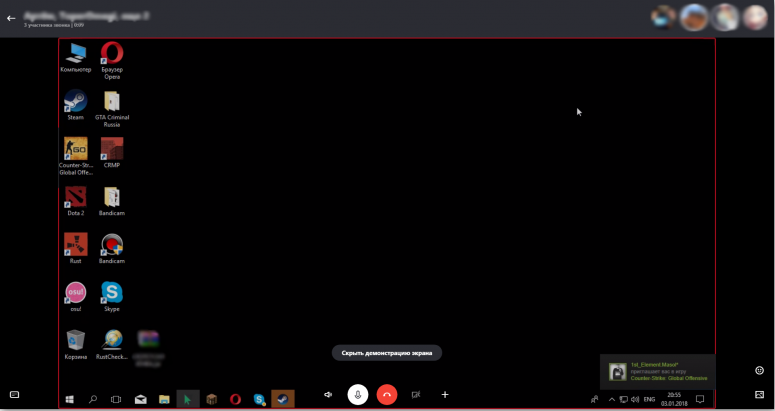
Da der Rahmen einigen Benutzern Unbehagen verursachen kann, besteht der natürliche Wunsch, ihn loszuwerden. Das Problem ist, dass dies aufgrund einiger Einstellungen oder Änderungen der Konfigurationen direkt im Skype Messenger selbst nicht möglich ist. Das Programm bietet einfach keine Funktionen oder Tasten, mit denen Sie den roten Rahmen ausschalten können.
Es gibt 2 Optionen:
- Machen Sie sich mit dem ab, was passiert. In der Tat gibt es in diesem Rahmen nichts Schreckliches in Rot. Wenn Skype und die Desktop -Show häufig verwendet werden, ist es durchaus möglich, sich im Laufe der Zeit daran zu gewöhnen.
- Entfernen Sie mit Programmen für dritte Party. Es gibt eine spezielle Software, mit der Sie dieses Rahmen loswerden können. Dies ist beispielsweise ein Tool namens Desktop Manager. Das Programm ist auf der offiziellen Website des Entwicklers verfügbar und völlig kostenlos. Die Installation und Anpassung der Software ist extrem einfach.
Hier beschließt jeder Benutzer für sich, was genau in dieser Situation zu tun ist.
Demonstration auf Smartphones
Nun zur Frage, wie Sie bei Bedarf auf einem Smartphone eine Demonstration Ihres Bildschirms in Skype erstellen können, die auf einem Smartphone installiert sind.
In jüngerer Zeit fügte Microsoft die Funktion hinzu, den Desktop zur mobilen Version der Skype -Anwendung zu demonstrieren. Diese Veranstaltung freute sich ehrlich gesagt vielen Benutzern. Besonders während des Fernunterrichts und der Fernarbeit.
Wenn Sie Ihren Gesprächspartner während des Gesprächs in Ihrem Bildschirm im mobilen Skype zeigen möchten, müssen Sie Folgendes tun:
- Überprüfen Sie die aktuelle Version des verwendeten Skype Mobile Clients. Wenn das Programm lange nicht aktualisiert wurde, drücken Sie einfach die Aktualisierungstaste und besuchen Sie den Markt. Wenn Skype vollständig nicht vorhanden war, installieren Sie die Anwendung.
- Um eine Bildschirmdemonstration in Skype vorzustellen, müssen Sie mit der Computerversion des Programms analogisch handeln. Daher müssen Sie einen Videoanruf ausführen.
- Die Videoanrufschaltfläche in der mobilen Version des Kunden befindet sich in der oberen rechten Ecke des Programms.
- Wenn die Verbindung mit dem Gesprächspartner festgelegt ist, startet die Videoübertragung in der unteren rechten Ecke das Bild aus 3 Punkten. Klicken Sie auf einen Troet.
- Das Menü wird geöffnet, an dem der Punkt "Screenshot Demonstration" angezeigt wird.
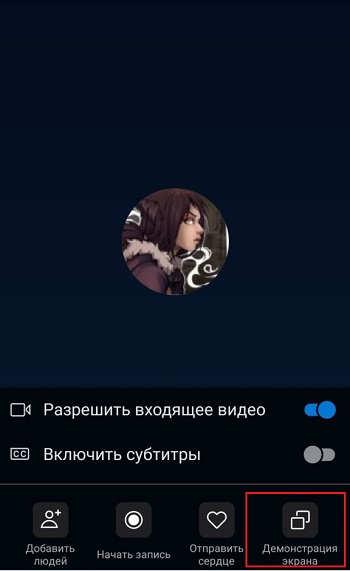
- Tippen Sie darauf. Gleichzeitig sollte im Anhang eine Warnung angezeigt werden, dass das Programm nach der Bestätigung Zugriff auf das Bild des Desktops eines mobilen Geräts erhält.
- Damit diese Warnung bei jeder Sitzung nicht erneut angezeigt wird, können Sie eine Überprüfung gegenüber der Zeile "No More Show" einstellen.
- Es bleibt, seine Absicht zu bestätigen, den Bildschirm anzuzeigen, indem Sie auf die Schaltfläche "Start" klicken.

In so einfach.
Wenn Sie das Display nicht anzeigen müssen, klicken Sie in der oberen linken Ecke des mobilen Geräts auf die Schaltfläche "Demonstration stoppen". Dadurch wird die Desktop -Show ausgeschaltet und gleichzeitig das Video für die Arbeit zurückgibt.
Wie im Fall der Computerversion des Skype Messenger unterstützt die mobile Anwendung keine 2 Streams gleichzeitig. Daher müssen Sie zwischen einem Videolink mit einem Gesprächspartner und einer Bildschirmshow wählen.
Unterstützte Geräte
Pointly -Benutzer interessieren sich für die Frage, welche mobilen Geräte die Funktion des Desktops unterstützen können.
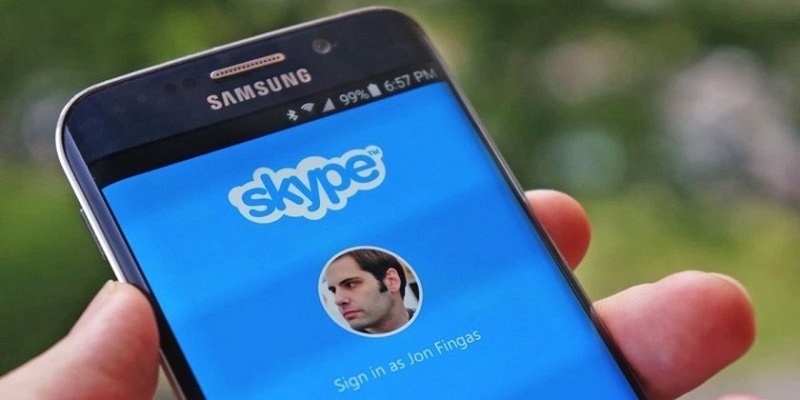
Hier lohnt es sich, mehrere grundlegende Anforderungen abhängig vom Betriebssystem und einem bestimmten Gerät hervorzuheben:
- Für Android -Benutzer müssen Sie sich nicht früher als 6.0 mit einem mobilen Betriebssystem bewaffnen. Alle Versionen des Android -Betriebssystems ab 6,0 und später können die Funktionsbildungsfunktion unterstützen.
- Wenn es sich um ein iPhone oder iPad handelt, benötigen Sie ein mobiles OS -iOS iOS aus der 12 -Version und frisch.
Was die iPhone Apple Smartphones betrifft, wird hier die Funktionalität der Desktop -Show für die Besitzer des Modells verfügbar sein, beginnend mit dem iPhone 6s.
Sie können Skype auch mit einer neuen Option auf der iPad -Version von Mini 2019 sowie der iPod Touch 7 -Generation installieren.
Warum nichts funktioniert
Es kommt auch vor, dass Benutzer die Demonstration in keiner Weise einschalten können. Für sie funktioniert nichts, eine Anzeige des Inhalts des Monitors oder des mobilen Geräts ist nicht aktiviert.
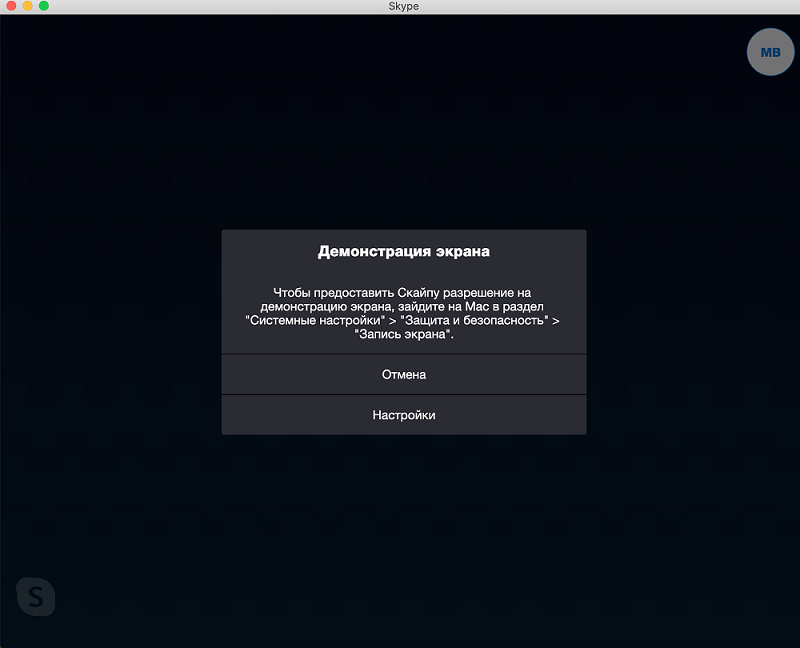
Bei Smartphones, Tablets und anderen Geräten, bei denen die mobile Version des Skype -Clients installiert ist, gibt es solche Optionen:
- Die alte Version des mobilen Betriebssystems wird verwendet. In diesem Fall beenden nur ein Ausgang. Dies aktualisiert die aktuelle Version des Betriebssystems und versucht, die Demonstration erneut zu starten.
- Das Gerät unterstützt diese Funktion nicht. Hier können Sie leider nichts tun. Es sei denn, Sie können ein neues Gerät kaufen.
Was den Verstoß gegen die Bildschirmshow in der Computerversion von Skype betrifft, gibt es auch 2 mögliche Szenarien:
- Fahrerprobleme. Am häufigsten liegt der Grund genau in der Tatsache, dass der Grafikkartenfahrer veraltet ist. Er wurde lange nicht aktualisiert. Hier müssen Sie zur Website des Herstellers des Grafikadapters gehen und die frische Firmware für ihn herunterladen. Dann müssen Sie den Computer neu starten. Wenn das Eisen nicht offen alt ist, sollte nach solchen Manipulationen alles gut funktionieren.
- Mangel an Rechten. Es gibt eine seltenere Option, wenn der Benutzer nicht über das Recht verfügt, die zu berücksichtigende Funktion zu verwenden. In diesem Fall müssen Sie Skype, aber bereits im Namen des Administrators, mit relevanten Rechten starten.
Andere Optionen existieren nicht. Es sei denn, der Benutzer hat vergessen, das Programm zu aktualisieren. Aber selbst der Skype Open -out -Taste der Demonstration im offenen Chat wird der Benutzer nicht angezeigt.
Die Funktion des Desktops ist sehr nützlich und kann in vielen Situationen nützlich sein. Wählen Sie aber immer sorgfältig diejenigen aus, die den Inhalt zugänglich machen.
Vielen Dank für Ihre Aufmerksamkeit!
Abonnieren, Kommentare hinterlassen, relevante Fragen stellen und Ihren Freunden über unser Projekt sprechen!
- « Warum kann ein Bildschirm auf einem Computer oder Laptop umdrehen und wie man ihn behebt?
- Methoden zum Einschalten von Webcam auf einem Laptop und warum es nicht funktioniert »

